「動画を作りたいけど、編集に時間がかかりすぎる…」
「専門スキルや高価なソフトがないと、クオリティの高い動画は無理だろうか…」
「無料で使えるAI動画作成アプリって、結局どれがいいの?」
もしあなたが、このような悩みを抱えているなら、この記事がその解決策です。AI技術の進化により、専門知識がなくても、スマホ一つで誰でもプロ級の動画を「爆速」で作成できる時代になりました。
この記事では、中小企業の広報や副業のSNSクリエイターとして多忙なあなたのために、数あるアプリの中から本当に使える無料AI動画作成アプリを7つ厳選。それぞれの特徴、無料版でできること、そして具体的な使い方まで、どこよりも分かりやすく徹底解説します。
この記事を読めば、あなたは自分に最適なアプリを見つけ、今日からAI動画作成をスタートできるはずです。さあ、あなたのアイデアを、AIの力で魅力的な動画に変えていきましょう

そもそもAI動画作成とは?できることとメリットを解説
AI動画作成とは、人工知能(AI)技術を活用して、動画の生成や編集を自動化するプロセスです。テキスト(プロンプトと呼ばれる指示文)、画像、音声などを入力するだけで、AIが自動で映像を生成したり、既存の動画を編集したりしてくれます。
これまでの動画制作は、撮影、カット編集、テロップ入れ、BGM選定など、多くの手間と時間が必要でした。しかし、AI動画作成アプリを使えば、これらの作業を大幅に自動化できます。
主なメリットは以下の3つです。
- 圧倒的な時間短縮: 数時間かかっていた編集作業が、数分で完了することも珍しくありません。これにより、動画の企画やコンテンツの質向上により多くの時間を割けます。
- コスト削減: 高価な編集ソフトや素材サイトへの投資が不要になります。無料アプリでも高品質な動画が作れるため、個人クリエイターや中小企業にとって大きな味方です。
- 表現の幅が広がる: 自分では撮影不可能な映像や、想像の中の風景を動画にできます。AIアバターにプレゼンをさせたり、テキストからアニメーションを生成したりと、クリエイティブの可能性は無限大です。
【失敗しない】無料AI動画作成アプリを選ぶ7つの重要ポイント
無料アプリは数多く存在しますが、どれでも良いわけではありません。あなたの目的やスキルに合わないものを選ぶと、かえって時間がかかってしまうことも。以下の7つのポイントをチェックして、最適なアプリを見つけましょう。
- 生成機能: テキストから動画を生成したいのか、画像から動画にしたいのか、AIアバターを使いたいのか。自分の作りたい動画の種類に対応しているか確認しましょう。
- 操作性: 初心者の方は、直感的に操作できるシンプルなインターフェースのアプリがおすすめです。チュートリアルが充実しているかも重要です。
- 対応デバイス: スマホ(iOS/Android)だけで完結させたいのか、PC(Windows/Mac)でじっくり編集したいのか。自分の作業環境に合ったアプリを選びましょう。
- 無料版の制限: ウォーターマーク(ロゴ)の有無、生成できる動画の長さや回数、画質は必ず確認してください。商用利用を考えている場合は、利用規約も要チェックです。
- 日本語対応: インターフェースやサポートが日本語に対応していると、スムーズに操作できます。特にテキスト入力で動画を生成する場合、日本語の解釈精度も重要になります。
- 生成スタイル: アニメ風、実写風、ファンタジー風など、アプリによって得意なスタイルがあります。自分の作りたい動画のテイストに合っているか確認しましょう。
- 商用利用の可否: 作成した動画をビジネスや収益化を伴うSNSで利用したい場合、無料版でも商用利用が許可されているか必ず確認が必要です。
これらのポイントを踏まえて、あなたにぴったりのパートナーとなるアプリを選び出しましょう。
おすすめ無料AI動画作成アプリ厳選7選・徹底比較
ここからは、最新のトレンドと実用性を踏まえ、筆者が実際に試して厳選した7つの無料AI動画作成アプリを、忖度なくレビューしていきます。それぞれの強みと無料版の制限を理解し、あなたの目的に最適なアプリを見つけてください。
| アプリ名 | 主な機能 | 対応デバイス | 無料版の制限(主なもの) | こんな人におすすめ! |
|---|---|---|---|---|
| CapCut | AI編集、自動字幕、テキストto動画 | スマホ, PC | ウォーターマークなし(一部機能)、一部機能・素材が有料 | SNS(TikTok/YouTubeショート)用の動画をスマホで手軽に作りたい人 |
| Vrew | テキストto動画、AI音声、自動字幕 | PC, スマホ | 月120分のAI音声・字幕、ウォーターマークあり | ブログ記事や文字起こしから、解説・ナレーション動画を効率的に作りたい人 |
| Canva | テキストto動画、デザインツール連携 | Web, スマホ, PC | 月50クレジット(動画生成)、一部機能・素材が有料 | プレゼン資料やSNS投稿画像など、動画以外のデザインも一括で作りたい人 |
| Pika | テキスト/画像 to 動画 | Web | ウォーターマークあり、生成回数に制限 | アーティスティックで高品質なショート動画を生成したいクリエイター |
| Kling AI | テキストto動画(高品質・長尺) | Web(今後アプリ展開期待) | ウォーターマークあり、生成待ち時間が発生する場合あり | リアルで物理法則を理解した、長尺の動画コンテンツを作成したい人 |
| HeyGen | AIアバター動画、音声クローン | Web | 1日1分の無料クレジット、ウォーターマークあり | ビジネスプレゼンや研修動画で、顔出しせずに説明動画を作りたい人 |
1. CapCut:SNS動画の最強パートナー
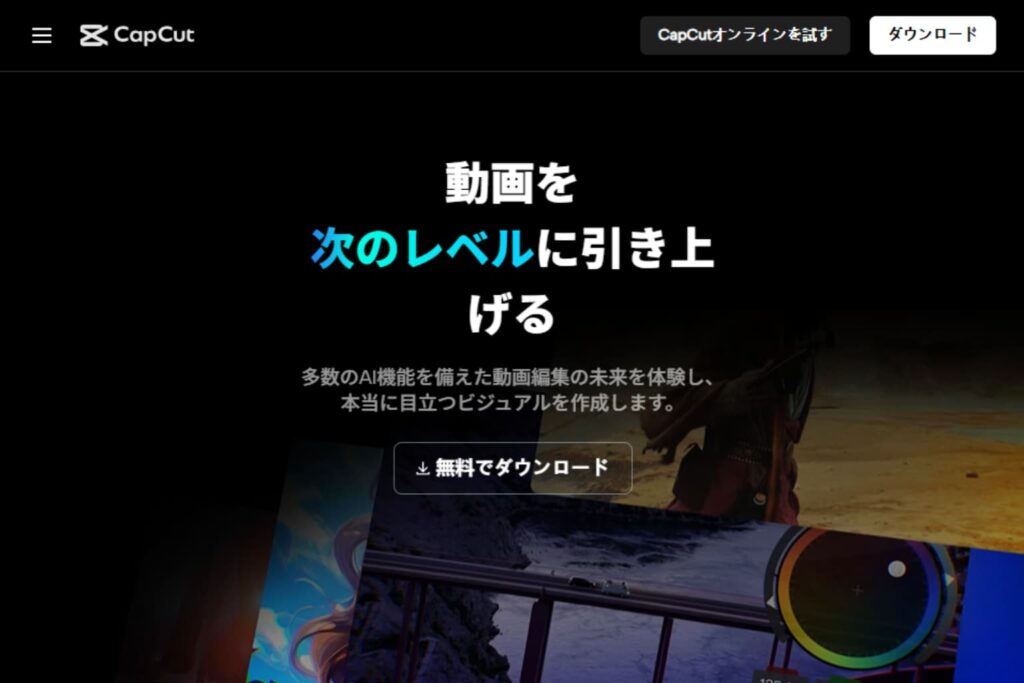
ByteDance社が提供するCapCutは、特にTikTokやYouTubeショートとの親和性が非常に高い動画編集アプリです。豊富なAI機能が搭載されており、スマホだけで驚くほど簡単にトレンディな動画が作成可能です。
無料版でもウォーターマークなしで書き出せる機能が多く、商用利用も可能な点が大きな魅力。「AIスタイライズ」機能で動画をアニメ風にしたり、「テキスト読み上げ」で人気のAI音声を入れたりと、SNSでバズる動画制作に必要な機能が揃っています。初心者でも直感的に操作できるUIで、動画編集の第一歩として最適です。
2. Vrew:テキスト入力だけで動画が完成
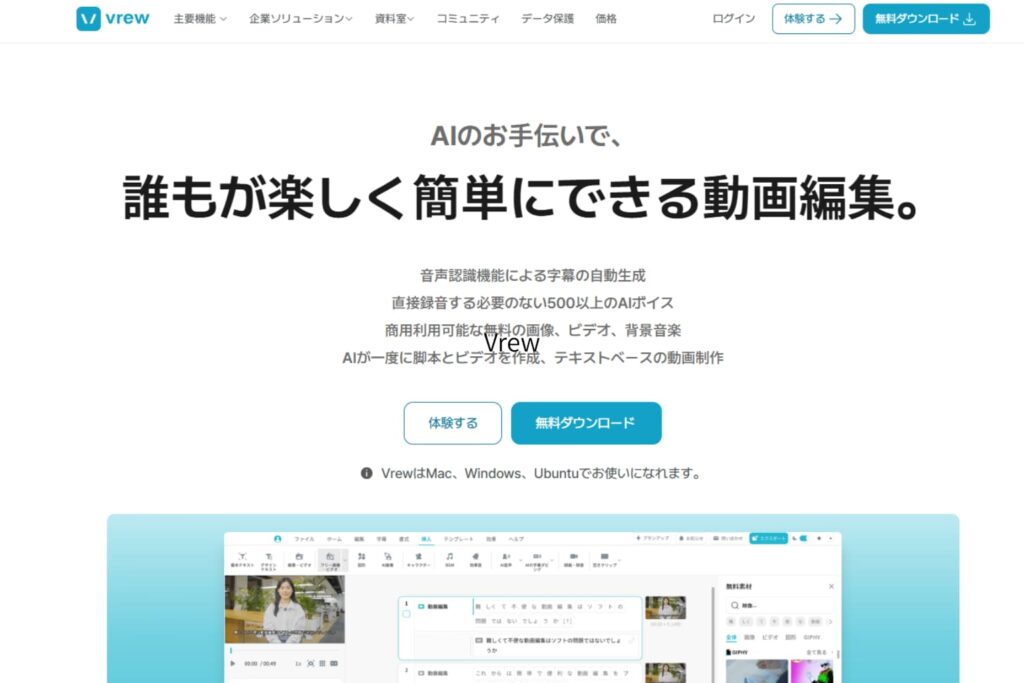
Vrewは、「テキストから動画を創る」というコンセプトに特化した革新的なアプリです。Wordで文章を打つような感覚でテキストを入力・編集するだけで、AIがその内容に合った画像や映像素材を自動で配置し、ナレーションまで付けてくれます。
特に、ブログ記事やインタビューの文字起こしデータを、そのまま解説動画に変換したい場合に圧倒的な時短を実現します。無料版では月に120分までAI音声や字幕機能が利用可能。動画にウォーターマークが入りますが、手軽に情報発信系の動画を作りたい方には強力なツールとなるでしょう。
3. Canva:デザインから動画までオールインワン
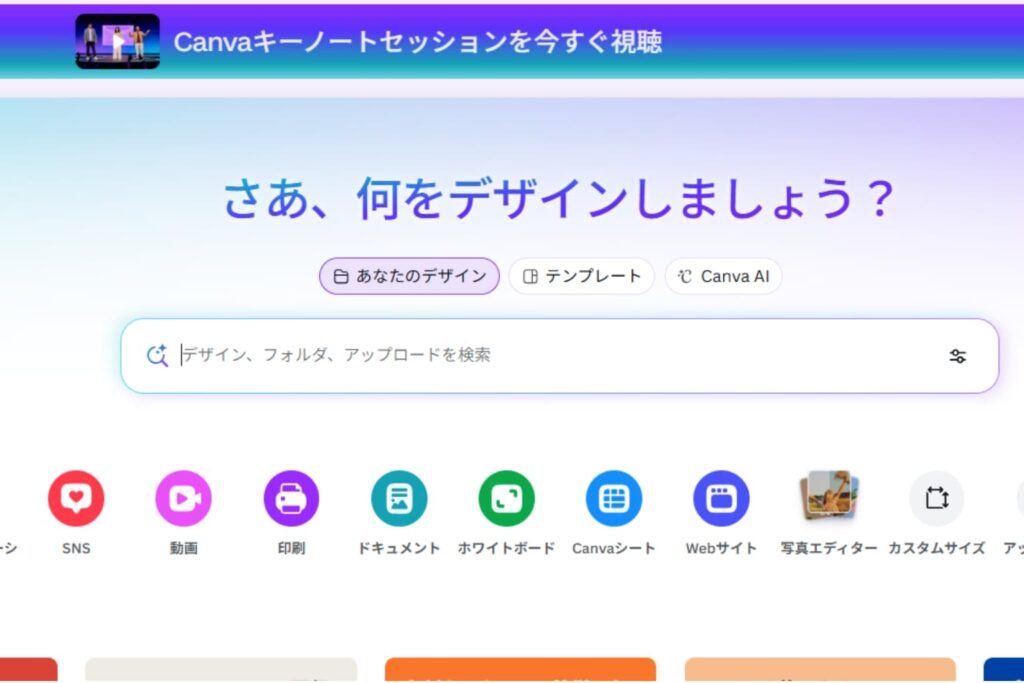
オンラインデザインツールとして有名なCanvaですが、AI動画作成機能「Magic Media」も非常に強力です。テキストや画像を入力するだけで、Canva内の豊富なテンプレートや素材と組み合わさった動画を瞬時に生成できます。
最大の強みは、プレゼンテーション資料やSNSのサムネイル画像など、他のデザイン制作と同じプラットフォームで動画も完結できること。デザインの一貫性を保ちやすく、広報担当者やマーケターにとって非常に効率的です。無料版では月に50クレジットが付与され、動画生成などに利用できます。
4. Pika:芸術的な映像美を追求するなら
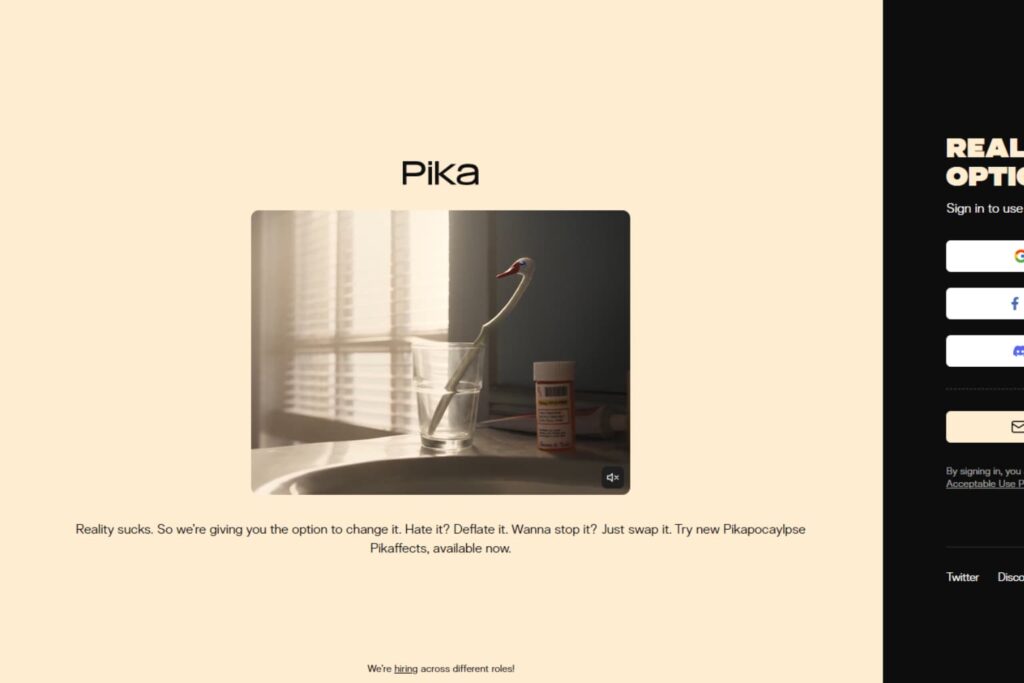
Pikaは、テキストや画像から高品質で芸術的なショート動画を生成することに特化したサービスです。その生成クオリティは非常に高く、まるでプロのCGクリエイターが作ったかのような幻想的で美しい映像を生み出せます。
カメラワーク(パン、ズームなど)を細かく指示できるため、よりこだわった映像表現が可能です。無料版では生成回数に制限があり、動画にウォーターマークが入りますが、作品のコンセプトムービーや、SNSで目を引くアート作品を作りたいクリエイターには試す価値のあるサービスです。
5. Kling AI:リアルさと長尺生成の革命児
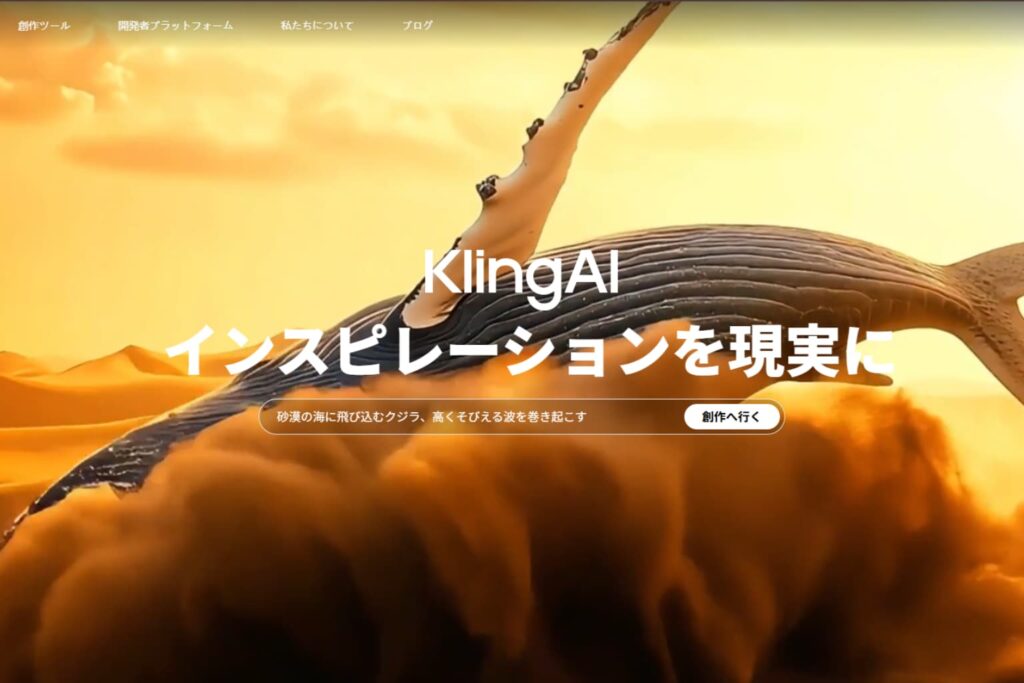
2024年に登場し、業界に衝撃を与えたKling AIは、物理法則を正確に理解したリアルな映像生成と、最大2分という長尺動画の生成能力が特徴です。これまでのAI動画生成の課題であった「不自然な動き」を大幅に克服し、実写と見紛うほどのクオリティを実現します。
プロモーションビデオやショートフィルムなど、ストーリー性のある本格的な動画制作の可能性を秘めています。まだ新しいサービスであり、無料版では生成に待ち時間が発生することもありますが、そのポテンシャルは計り知れません。次世代のリアルなAI動画を体験したい方は必見です。
6. HeyGen:リアルなAIアバターがあなたの代わりに話す
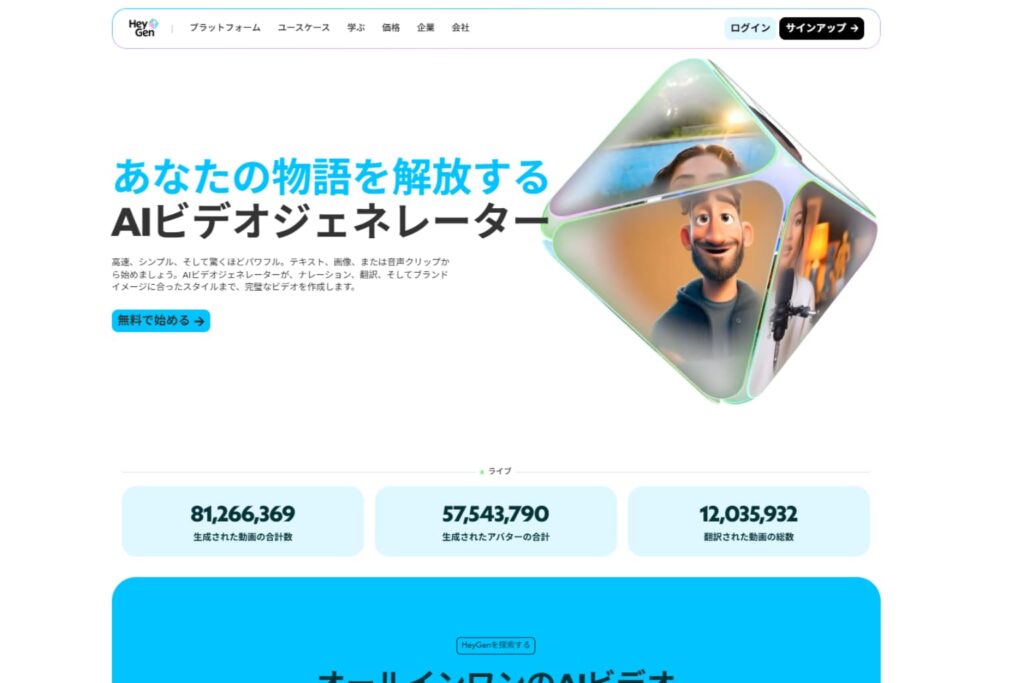
HeyGenは、リアルなAIアバターが入力したテキストを自然な口の動きで話してくれる動画を生成するサービスです。多種多様なアバターから選べるほか、自分の写真をアップロードしてオリジナルアバターを作成することも可能です。
企業の研修動画、製品紹介、ニュース配信など、顔出しはしたくないけれどパーソナリティを伝えたいビジネスシーンで絶大な効果を発揮します。無料版では1日1分のクレジットが付与され、ウォーターマーク付きで動画を生成できます。手軽に高品質なアバター動画を作りたいなら、まず試すべきサービスです。
【実践】CapCutでAI動画を「爆速」作成する3ステップチュートリアル
理論はもう十分。ここでは、初心者にも人気の「CapCut」を例に、実際にテキストから動画を爆速で作成する手順を解説します。スマホ片手に、ぜひ一緒に試してみてください。
ステップ1:テキストを入力して動画の骨子を作成
- CapCutアプリを開き、トップ画面にある「テキストから動画生成」をタップします。
- 「プロンプト」入力欄に、作りたい動画の内容を具体的に記述します。例えば、「カフェでくつろぐ猫、温かい雰囲気、シネマティック」のように、情景、雰囲気、スタイルを詳しく書くのがコツです。
- 「生成」ボタンを押すと、AIがあなたの指示に合った短い動画クリップをいくつか提案してくれます。
ステップ2:動画を編集してオリジナリティを追加
- 生成されたクリップの中から気に入ったものを選び、「編集」画面に進みます。ここからがCapCutの真骨頂です。
- 画面下部のメニューから「テキスト」を選び、キャッチーなテロップを追加しましょう。AIが自動でアニメーションを付けてくれる「テキストテンプレート」が豊富に用意されています。
- 次に「オーディオ」から「楽曲」を選び、動画の雰囲気に合ったBGMを追加します。TikTokで流行っている音源も簡単に見つけられます。
ステップ3:最終調整と書き出し
- 動画全体の長さを調整したり、不要な部分をカットしたりして、テンポの良い動画に仕上げます。
- 最後に画面右上の「エクスポート」ボタンをタップ。解像度やフレームレートを選んで、スマホに動画を保存すれば完成です。
- CapCutなら、そのままTikTokやYouTubeショートに直接投稿することも可能です。
たったこれだけのステップで、SNSで目を引くオリジナル動画が完成します。驚くほど簡単なので、ぜひあなたのアイデアを形にしてみてください。
【目的別】AI動画作成アプリ最強活用ガイド
AI動画作成アプリは、目的によって最適な選択肢が異なります。ここでは、具体的な活用シーンごとにおすすめのアプリとその使い方を紹介します。
SNS(YouTubeショート/TikTok)でバズる動画を作りたい
この目的であれば、「CapCut」が最もおすすめです。トレンドの音源やエフェクトが豊富で、スマホでの縦型動画編集に最適化されています。AI機能で動画の冒頭にインパクトのあるシーンを自動生成させたり、自動字幕機能で視聴者の離脱を防いだりする工夫が効果的です。短い尺でいかに視聴者の心を掴むかが重要なので、AIによるテンポの良い編集機能をフル活用しましょう。
ビジネスプレゼン用の解説動画を作りたい
顔出しせずに分かりやすい解説動画を作りたい場合は、AIアバターが使える「HeyGen」が第一候補です。事前に用意した原稿を読み込ませるだけで、プロのアナウンサーのようなアバターがプレゼンテーションしてくれます。より専門的な内容で、テキストベースの情報を動画化したい場合は、素材選定まで自動化してくれる「Vrew」も非常に効率的です。
リアルな人物や風景の動画を作りたい
実写のようなリアルな動画を生成したいなら、「Kling AI」が最先端の選択肢です。プロンプトを工夫すれば、架空の商品プロモーションビデオや、ショートフィルムのような物語性のある動画制作も夢ではありません。また、芸術的で美しい映像表現を求めるなら「Pika」も強力なツールです。これらのアプリは、まだ発展途上な部分もありますが、あなたの創造性を刺激してくれるはずです。
AI動画作成で失敗しないための3つの注意点
AI動画作成は非常に便利ですが、知らずに使うとトラブルに巻き込まれる可能性もあります。以下の3つの点を必ず理解し、責任あるクリエイターとして活動しましょう。
1. 著作権・肖像権を必ず確認する
AIが生成した動画の著作権は、サービス提供者の利用規約によって扱いが異なります。「商用利用可能か」「クレジット表記は必要か」を必ず確認してください。また、特定の人物やキャラクターに酷似した動画を生成した場合、肖像権や著作権の侵害にあたる可能性があります。実在の人物の画像を無断で学習させるなどの行為は絶対にやめましょう。
2. AI生成コンテンツの倫理的な問題を理解する
AIは、ディープフェイクと呼ばれる本物と見分けがつかない偽の動画を生成することも可能です。これを悪用すれば、フェイクニュースの拡散や名誉毀損につながる重大な問題を引き起こします。AIの力を、他者を傷つけたり、社会を混乱させたりするために使用してはなりません。常に倫理的な視点を持ち、責任ある情報発信を心がけましょう。
3. アプリの安全性と個人情報保護
アプリをインストールする際は、提供元が信頼できる企業であるかを確認しましょう。不明なアプリにクレジットカード情報や個人情報を安易に入力するのは危険です。アプリがどのようなデータを収集し、どのように利用するのか、プライバシーポリシーに目を通す習慣をつけることが、あなた自身を守ることに繋がります。
AI動画作成アプリに関するよくある質問Q&A
- Macユーザーにおすすめの無料AI動画作成アプリは?
-
多くのAI動画作成アプリはWebブラウザ上で動作するため、Macでも問題なく利用できます。特に「Canva」や「CapCut」のデスクトップ版はMacに最適化されており、快適に動作します。PCでじっくり編集したいMacユーザーには、これらのアプリがおすすめです。
- 日本語に完全対応しているアプリはありますか?
-
はい、あります。「Vrew」と「CapCut」はインターフェースが完全に日本語対応しており、日本語のテキスト入力(プロンプト)の精度も非常に高いです。サポートも日本語で受けられる場合が多く、初心者の方でも安心して利用できます。「Canva」も日本語対応が進んでいます。
- 無料アプリで本当に高画質の動画は作れますか?
-
はい、作れます。ただし、アプリや無料版の制限によります。多くのアプリでは無料版の場合、HD画質(720pや1080p)での書き出しが主流です。4Kなどの超高画質を求める場合は、有料プランへのアップグレードが必要になることがほとんどです。しかし、スマホでの視聴がメインのSNS動画であれば、無料版の画質でも全く問題ありません。
あわせて読みたい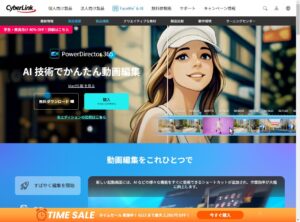 パワーディレクターの無料版と有料版の違いを解説! PowerDirector 365無料版と通常版の違いを解説します!PowerDirectorは、クリエイティブなビデオ編集に欠かせないソフトウェアですが、無料版と通常版にはいくつかの違...
パワーディレクターの無料版と有料版の違いを解説! PowerDirector 365無料版と通常版の違いを解説します!PowerDirectorは、クリエイティブなビデオ編集に欠かせないソフトウェアですが、無料版と通常版にはいくつかの違...
まとめ
本記事では、おすすめ無料AI動画作成アプリ7選と、その選び方から実践的な使い方、注意点までを網羅的に解説しました。
重要なポイントは、「自分の目的を明確にし、それに合った機能と制限を持つアプリを選ぶこと」です。SNS用ならCapCut、ビジネス用ならHeyGen、テキストからの自動生成ならVrewなど、それぞれのアプリに得意分野があります。
AI動画作成は、もはや専門家だけのものではありません。この記事を参考に、まずは気になったアプリを一つダウンロードして、あなたの頭の中にあるアイデアを形にしてみてください。その手軽さと、生み出される動画のクオリティに、きっと驚くはずです。さあ、今日からあなたのAI動画クリエイターとしての第一歩を踏み出しましょう!
